
与前面介绍的自顶向下的层次原理图设计方法相反,自底向上的层次原理图设计方法要先绘制好子原理图,然后由子原理图生成图纸符号,从而产生母原理图,这样由底向上,层层集中,最后完成母原理图的设计。下面仍以PCB项目“单片机应用电路”为例介绍自底向上设计层次原理图的方法,具体操作步骤如下。
(1)新建一个名为“单片机应用电路(自下而上).PrjPcb”的PCB项目,并为该项目添加4个原理图文件,包括1个母原理图文件“单片机应用电路01.SchDoc”和3个子原理图文件“单片机系统电路01.SchDoc”“扩展存储器电路01.SchDoc”“显示及键盘电路01.SchDoc”。此时,【Projects】工作面板状态如图4-19所示。

图4-19 【Projects】工作面板状态
(2)按照图4-15~图4-17分别绘制3个子原理图文件“单片机系统电路01.SchDoc” “扩展存储器电路01.SchDoc”和“显示及键盘电路01.SchDoc”。
(3)由子原理图生成对应的图纸符号。打开母原理图“单片机应用电路01.SchDoc”,执行菜单命令【Design】/【Create Sheet Symbol From Sheet or HDL】,或者右击母原理图“单片机应用电路01.SchDoc”工作区,在弹出的右键菜单中选择命令【Sheet Actions】/【Create Sheet Symbol From Sheet or HDL】,都会弹出【Choose Document to Place】对话框,如图4-20所示。对话框中显示3个子原理图,选择需要生成图纸符号的子原理图,如“单片机系统电路01.SchDoc”,单击【OK】按钮,则Altium Designer 16会在母原理图中自动生成一个图纸符号,如图4-21所示。采用同样的操作将3个原理图全部生成对应的图纸符号,由于自动生成的图纸符号的大小或者图纸入口的位置往往不满足我们的实际需求,因此还需要我们自己手动进行修改和调整。
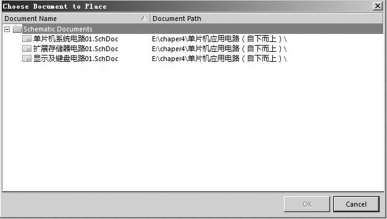
图4-20 【Choose Document to Place】对话框
 (www.xing528.com)
(www.xing528.com)
图4-21 子原理图生成一个图纸符号
(4)根据电路的电气特性,采用导线和总线将3个图纸符号连接起来,完成的母原理图如图4-22所示。

图4-22 采用自底向上设计方法生成的母原理图
(5)编译“单片机应用电路(自下而上).PrjPcb”的PCB项目,形成母原理图包含子原理图的关系,如图4-23所示。
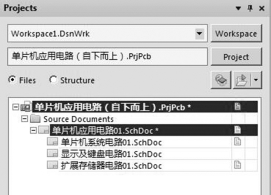
图4-23 母原理图包含子原理图
(6)对项目和文件进行保存,完成整个项目自底向上的层次原理图设计。
免责声明:以上内容源自网络,版权归原作者所有,如有侵犯您的原创版权请告知,我们将尽快删除相关内容。




